win7显卡查看
Windows 7操作系统中,查看显卡信息是一个相对简单但重要的操作,它有助于用户了解自己的计算机硬件配置,特别是在进行图形处理、游戏或软件安装时,以下是几种在Win7系统中查看显卡信息的详细方法:
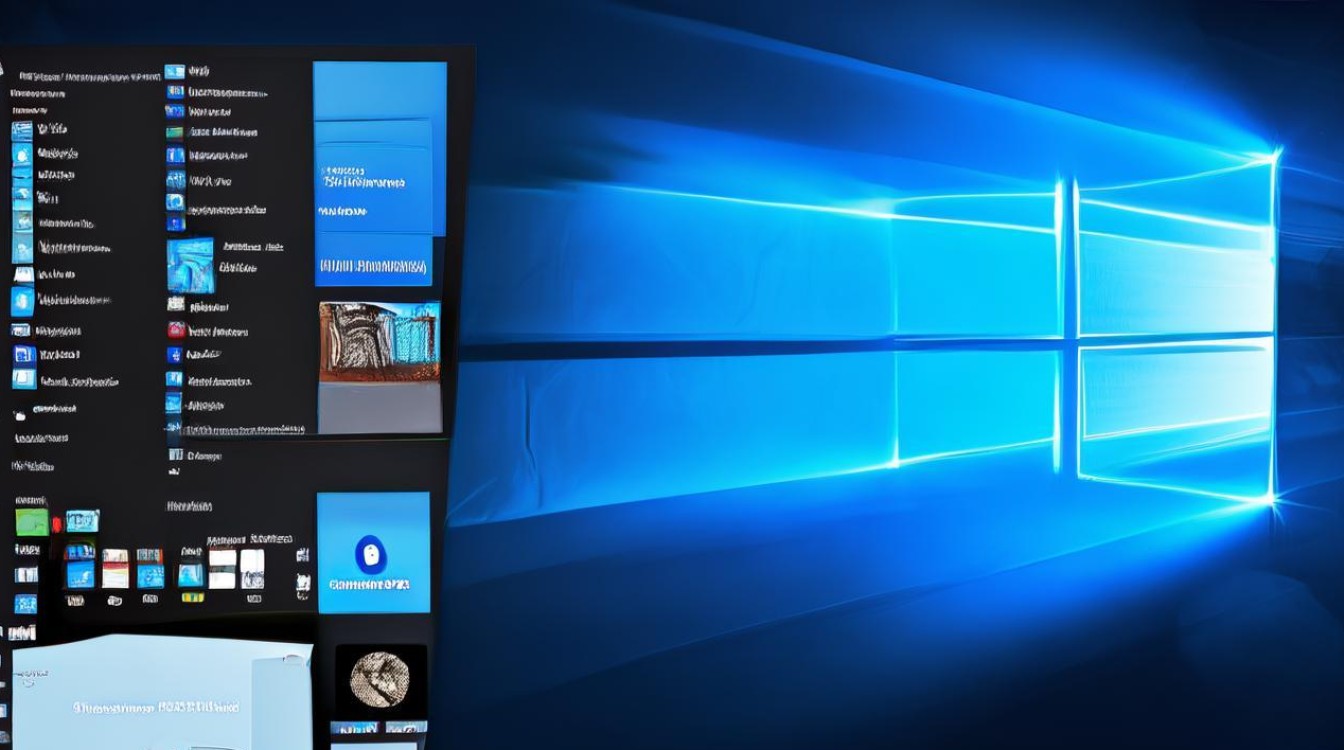
通过设备管理器查看
- 操作步骤:
- 右键点击桌面上的“计算机”图标,选择“管理”。
- 在弹出的“计算机管理”窗口中,点击左侧的“设备管理器”。
- 在设备管理器中,找到“显示适配器”选项并展开,这里会显示电脑中的显卡设备,如果有多个显卡(如集成显卡和独立显卡),都会在这里列出。
- 可获取的信息:
- 显卡型号:能直接看到显卡的具体型号,例如NVIDIA GeForce GTX 1060、AMD Radeon RX 580等,通过型号可以大致了解显卡的性能定位和发布时间。
- 驱动程序版本:显示当前显卡所安装的驱动程序版本号,这对于判断显卡驱动是否需要更新非常重要,如果驱动程序过旧,可能会导致显卡性能无法充分发挥或者出现兼容性问题。
使用DirectX诊断工具查看
- 操作步骤:
- 点击桌面左下角的“开始”按钮,在搜索框中输入“dxdiag”,然后按回车键或者点击“dxdiag.exe”程序。
- 在弹出的“DirectX诊断工具”窗口中,切换到“显示”选项卡。
- 可获取的信息:
- 显卡制造商和芯片类型:明确显示显卡的制造商(如NVIDIA、AMD等)以及显卡芯片的具体型号,这有助于进一步了解显卡的核心架构和技术特点。
- 显存大小和类型:可以查看显卡的显存容量(如2GB、4GB等)以及显存类型(如GDDR5、GDDR6等),显存大小和类型对显卡的性能有重要影响,特别是在运行大型游戏或专业图形软件时。
- 显示模式和分辨率:显示当前显示器的连接方式(如VGA、DVI、HDMI等)以及支持的分辨率和刷新率等信息,这对于调整显示器设置和优化显示效果很有帮助。
- 驱动程序详细信息:除了驱动程序版本外,还能查看驱动程序的发布日期、签名等信息,确保驱动程序的合法性和稳定性。
通过显卡控制面板查看(以NVIDIA和AMD为例)
- NVIDIA显卡:
- 操作步骤:右键点击桌面空白处,选择“NVIDIA控制面板”,在控制面板中,可以点击“系统信息”或者“帮助”菜单中的相关选项来查看显卡的详细信息,包括显卡型号、BIOS版本、驱动版本、显存使用情况等。
- 可获取的信息:除了基本的显卡信息外,还能查看显卡的功耗情况、3D设置等高级选项,这些对于游戏玩家和图形工作者来说非常重要,可以根据需要对显卡进行个性化的设置和优化。
- AMD显卡:
- 操作步骤:右键点击桌面空白处,选择“AMD Catalyst Control Center”(不同版本的驱动可能名称略有不同),然后在控制面板中找到相关的显卡信息选项,如“系统信息”或“显卡信息”等。
- 可获取的信息:与NVIDIA显卡控制面板类似,可以查看显卡的详细参数、驱动信息以及一些特定的功能设置,如AMD的FreeSync技术支持情况等,对于使用AMD显卡的用户来说,是进行显卡管理和优化的重要工具。
查看电脑BIOS信息(部分电脑适用)
- 操作步骤:重启电脑,在开机过程中按下进入BIOS的快捷键(不同品牌的电脑快捷键可能不同,常见的有Del、F2等),进入BIOS设置界面,在BIOS中,找到“Main”或“System Information”等相关选项,可能会显示显卡的一些基本信息,如显卡型号等。
- 可获取的信息:虽然BIOS中显示的显卡信息相对较少,但在某些情况下,当系统无法正常启动或显卡驱动出现问题时,通过BIOS查看显卡信息可以帮助初步判断硬件是否存在故障。
以下是关于Win7查看显卡的FAQs:
问题1:为什么设备管理器中显示的显卡信息与实际显卡不符?
答:可能是由于驱动程序安装错误或不兼容导致的,建议到显卡制造商的官方网站下载对应型号的最新驱动程序,然后进行安装,安装完成后,重新启动电脑,再次查看设备管理器中的显卡信息是否正确,也有可能是电脑存在硬件故障,如显卡未正确插入插槽等,可以检查显卡的安装情况,确保显卡与主板连接良好。

问题2:查看显卡信息后,如何判断显卡是否需要升级?
答:可以从以下几个方面来判断,查看显卡的型号和性能定位,如果你的电脑主要用于日常办公,而当前显卡是较老的入门级显卡,且在使用过程中感觉运行一些简单的图形软件或视频播放都有卡顿现象,那么可能需要考虑升级显卡,关注显存大小和类型,如果你经常处理大型图像、视频编辑或运行大型游戏,而显存容量较小(如小于2GB)或显存类型较老旧(如DDR3),可能无法满足需求,需要考虑升级到更大显存和更先进显存类型的显卡,可以参考一些专业的显卡评测和性能对比数据,了解你当前显卡在市场上的性能水平,
版权声明:本文由 芯智百科 发布,如需转载请注明出处。







 冀ICP备2021017634号-12
冀ICP备2021017634号-12
 冀公网安备13062802000114号
冀公网安备13062802000114号